移除NetApp HCI 在不支援的情況下安裝Rancher
 建議變更
建議變更


如果您不小心將Rancher部署在NetApp HCI 包含不正確資訊的支援區(例如Rancher伺服器FQDN不正確)、則必須先移除安裝、然後重新部署。請依照下列步驟移除NetApp HCI 在實例上安裝的Rancher。
此動作不會刪除使用者叢集。

|
您可能需要保留使用者叢集。如果您保留了這些資料、您可以稍後將其移轉至另一個Rancher實作。如果您想要刪除使用者叢集、則應先刪除使用者叢集、再刪除Rancher伺服器;否則、刪除Rancher伺服器之後刪除使用者叢集會更困難。 |
使用NetApp HCI NetApp混合雲控管技術移除Rancher on
您可以使用NetApp混合雲控制Web UI來移除部署期間所設定的三部虛擬機器、以裝載Rancher伺服器。
-
在Web瀏覽器中開啟管理節點的IP位址:
https://<ManagementNodeIP>
-
提供儲存叢集管理員認證資料、以登入NetApp混合雲控制系統。
-
在儀表板中、按一下右上角的功能表。
-
選擇*設定*。
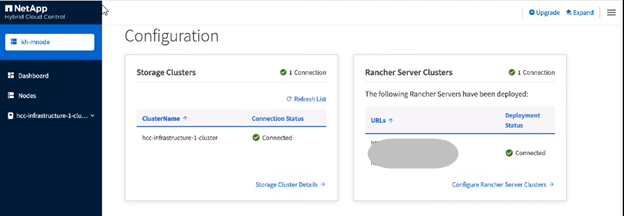
-
在* Rancher Server Clusters*窗格中、按一下*設定Rancher Server Clusters*。
-
針對您需要移除的Rancher安裝、選取* Actions *功能表。
按一下「刪除」、即可立即移除NetApp HCI 有關支援的叢集上的Rancher。 -
選擇*刪除*。
使用NetApp HCI REST API移除靜態的Rancher
您可以使用NetApp混合雲控制REST API移除部署期間所設定的三部虛擬機器、以裝載Rancher伺服器。
-
輸入管理節點IP位址、然後按「/k8sdeployer/API/」:
https://[IP address]/k8sdeployer/api/
-
按一下*授權*或任何鎖定圖示、然後輸入叢集管理認證、以取得使用API的權限。
-
輸入叢集使用者名稱和密碼。
-
如果尚未選取*要求本文*、請從類型下拉式清單中選取該值。
-
如果尚未填入值、請將用戶端ID輸入為「mnode-client」。
-
請勿輸入用戶端機密的值。
-
按一下*授權*開始工作階段。
-
關閉視窗。
-
-
關閉*可用授權*對話方塊。
-
按一下* POST /銷毀*。
-
按一下*試用*。
-
在「Request body」(要求本文)文字方塊中、輸入Rancher伺服器FQDN作為「傳送URL」值。
-
按一下*執行*。
數分鐘後、vSphere Client的「主機與叢集」清單中不應再顯示Rancher伺服器虛擬機器。移除後、您可以使用NetApp混合雲控制功能在NetApp HCI 支援的情況下重新部署Rancher。



